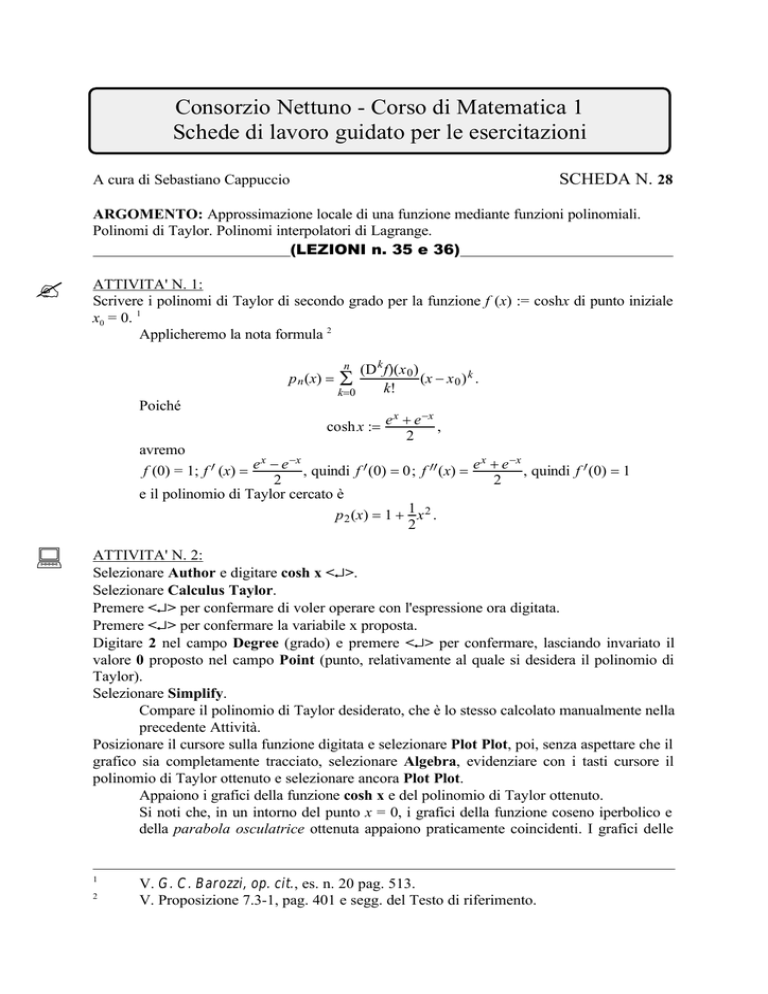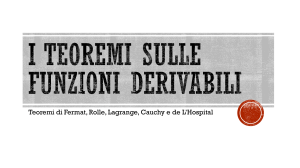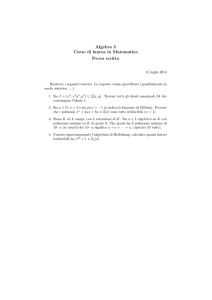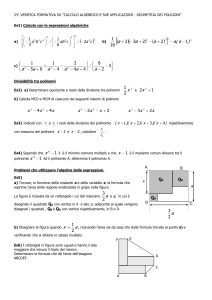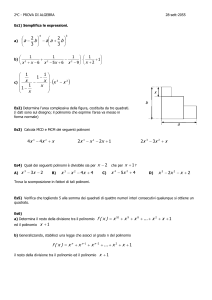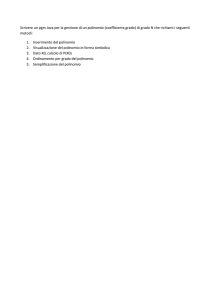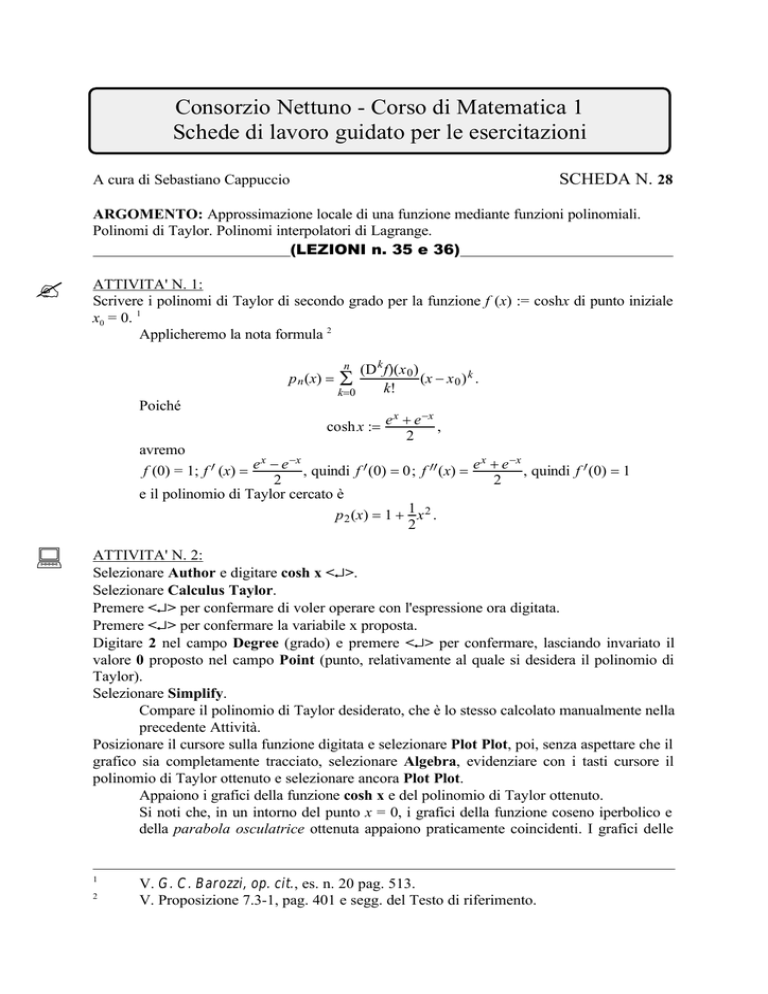
Consorzio Nettuno - Corso di Matematica 1
Schede di lavoro guidato per le esercitazioni
SCHEDA N. 28
A cura di Sebastiano Cappuccio
ARGOMENTO: Approssimazione locale di una funzione mediante funzioni polinomiali.
Polinomi di Taylor. Polinomi interpolatori di Lagrange.
(LEZIONI n. 35 e 36)
?
ATTIVITA' N. 1:
Scrivere i polinomi di Taylor di secondo grado per la funzione f (x) := coshx di punto iniziale
x0 = 0. 1
Applicheremo la nota formula 2
p n (x) =
n
Σ
k=0
Poiché
(D k f)(x 0 )
(x − x 0 ) k .
k!
x
−x
cosh x := e + e ,
2
avremo
x
−x
x
−x
f (0) = 1; f (x) = e − e , quindi f (0) = 0 ; f (x) = e + e , quindi f (0) = 1
2
2
e il polinomio di Taylor cercato è
p 2 (x) = 1 + 1 x 2 .
2
:
ATTIVITA' N. 2:
Selezionare Author e digitare cosh x <↵
↵ >.
Selezionare Calculus Taylor.
Premere <↵
↵ > per confermare di voler operare con l'espressione ora digitata.
Premere <↵
↵ > per confermare la variabile x proposta.
Digitare 2 nel campo Degree (grado) e premere <↵
↵ > per confermare, lasciando invariato il
valore 0 proposto nel campo Point (punto, relativamente al quale si desidera il polinomio di
Taylor).
Selezionare Simplify.
Compare il polinomio di Taylor desiderato, che è lo stesso calcolato manualmente nella
precedente Attività.
Posizionare il cursore sulla funzione digitata e selezionare Plot Plot, poi, senza aspettare che il
grafico sia completamente tracciato, selezionare Algebra, evidenziare con i tasti cursore il
polinomio di Taylor ottenuto e selezionare ancora Plot Plot.
Appaiono i grafici della funzione cosh x e del polinomio di Taylor ottenuto.
Si noti che, in un intorno del punto x = 0, i grafici della funzione coseno iperbolico e
della parabola osculatrice ottenuta appaiono praticamente coincidenti. I grafici delle
1
2
V. G. C. Barozzi, op. cit., es. n. 20 pag. 513.
V. Proposizione 7.3-1, pag. 401 e segg. del Testo di riferimento.
Scheda n. 28 - Pag. 2
due funzioni hanno nel punto x = 0 un contatto del secondo ordine cioè in quel punto
le due funzioni hanno uguali sia la derivata prima che la derivata seconda.
:
ATTIVITA' N. 3:
Selezionare Delete Last.
Il grafico dell'ultima funzione tracciata (quello del polinomio di Taylor) viene
cancellato dallo schermo di grafica.
Selezionare Algebra per tornare all'ambiente di calcolo.
Evidenziare con i tasti cursore la funzione cosh x prima digitata.
Calcolare il polinomio di Taylor di secondo grado nel punto x = 1.
Si usi il menu come si è visto nella precedente Attività; dopo aver indicato il grado,
invece di premere <↵
↵ >, si prema il tasto di tabulazione <tab> per passare al campo
Point e si digiti il valore desiderato, 1.
Selezionare Simplify.
Appare il polinomio desiderato. Si ricordi che il simbolo ê rappresenta in DERIVE il
ben noto numero di Eulero.
Selezionare Plot per tornare all'ambiente di grafica e ancora Plot per tracciare il grafico della
nuova parabola.
Appare una situazione simile a quella già vista in precedenza, però questa volta riferita
al punto di ascissa 1.
Selezionare Delete All per cancellare lo schermo di grafica e si prema il tasto funzione <F9>
per portare la scala ai valori x:0.5, y:0.5, poi selezionare Algebra per tornare all'ambiente di
calcolo.
Selezionare Author e digitare f(x) := sinx <↵
↵ >.
Selezionare Author e digitare vector (taylor (f(x),x,k,0), k, 1, 10) <↵
↵ >.
Selezionare Simplify.
Appaiono, sotto forma di elementi di un vettore, i polinomi di Taylor della funzione
proposta, dal grado 1 al grado 10, calcolati nel punto x = 0.
Dato che la lunghezza del vettore supera quella di una linea di schermo, usando i tasti
di movimento del cursore verso destra o verso sinistra si possono esaminare i suoi
elementi che scorreranno orizzontalmente sullo schermo.
Perché ciascun polinomio appare ripetuto due volte?
Tracciare il grafico delle funzione sin x e del vettore ora ottenuto.
Con la scala prescelta vengono visualizzati i punti di ascissa compresa, grosso modo,
tra −2 e 2. E' difficile riconoscere in queste condizioni quale dei grafici tracciati
corrisponda alla funzione sin x e quali ai polinomi di Taylor.
Premere due volte il tasto funzione <F10>.
Abbiamo così ottenuto un "allargamento della visuale" rappresentando i punti di
ascissa compresa tra −8 e 8 (circa). Ora è molto facile distinguere tra il grafico della
funzione sin x e quelli dei polinomi di Taylor.
Detto in parole povere, in un intorno del punto x = 0, l'errore che si commette
considerando un polinomio di Taylor invece della funzione data è molto "piccolo" (e
tanto più "piccolo" quanto più elevato è il grado del polinomio).
Ripetere le precedenti azioni (cancellazione dello schermo di grafica, definizione della
funzione, calcolo dei polinomi di Taylor fino al decimo grado e tracciamento dei grafici) per le
seguenti funzioni relativamente ai punti a fianco indicati:
Scheda n. 28 - Pag. 3
a)
b)
c)
d)
:
:
f (x) := sin x ,
f (x) := ln (x + 1),
f (x) := ex,
f (x) := ln x ,
x0 = π/2;
x0 = 0;
x0 = −1;
x0 = 0;
ATTIVITA' N. 4:
Dopo aver cancellato lo schermo di grafica e predisposto la scala ad x:5, y:5, passare
all'ambiente di Algebra, selezionare Author e digitare vector( abs (sinx - taylor (sin x, x, 0,
k)), k, 1, 10) <↵
↵ >, selezionare Simplify e tracciare il grafico dell'insieme di funzioni così
ottenuto.
Si ottiene così una valutazione qualitativa dell'errore che si commette considerando un
polinomio di Taylor invece della funzione data.
Si noti che l'intervallo in cui l'errore è minore di una data quantità diventa sempre più
ampio man mano che si considerano polinomi di Taylor di grado sempre più elevato.
ATTIVITA' N. 5:
In questa Attività costruiremo con DERIVE un polinomio che interpola con il metodo di
Lagrange un insieme di punti dati. Questo metodo è descritto sul Testo di riferimento nel
Capitolo 2, da pag. 115.
Nell'Attività n. 9 vedremo un altro modo, più rapido, per costruire un polinomio interpolatore
utilizzando una funzione predefinita di DERIVE; tuttavia ora si preferisce costruire una
funzione definita dall'utente come esempio di "programma" in DERIVE che ricostruisce le
operazioni che conducono al risultato desiderato, anche allo scopo di esplorare alcune
importanti funzioni di DERIVE.
Per semplicità, le coordinate dei punti saranno poste in una matrice n × 2, ove n è il numero
dei punti; la prima colonna della matrice sarà quella delle ascisse e la seconda colonna sarà
quella delle corrispondenti ordinate 3. Indicheremo con m questa matrice.
<
lagrange
Selezionare Author e digitare s:=dimension(m) <↵
↵ >.
La funzione dimension(m) 4 calcola la dimensione di un vettore. Poiché una matrice
viene vista da DERIVE come un vettore di vettori (riga), questo ci permette di
calcolare il numero dei punti le cui coordinate costituiscono la matrice m; la matrice
sarà da noi definita in un secondo tempo.
Selezionare Author e digitare a(i):= element(m,i,1) <↵
↵ > poi ancora Author e b(i):=
element(m,i,2) <↵
↵ >.
Con queste due istruzioni a(i) e b(i) saranno rispettivamente l'ascissa e l'ordinata dello
i-esimo punto dato. La funzione element(m,p,q) fornisce l'elemento della matrice m
posta nella p-esima riga e nella q-esima colonna.
Verranno ora calcolati i polinomi di Lagrange. Per semplicità costruiremo separatamente il
numeratore ed il denominatore.
Si ricordi che 5
3
I punti possono anche avere la stessa ordinata, ma le loro ascisse devono essere tutte
distinte tra loro.
4
V. anche Scheda n. 15.
5
Per motivi di "compatibilità" con DERIVE, in questa sede i punti sono n, numerati da 1
ad n; il polinomio interpolatore avrà quindi grado n−1.
Scheda n. 28 - Pag. 4
L k (x) :=
(x − x 1 )(x − x 2 ) . . . . . (x − x k−1 )(x − x k+1 ) . . . . (x − x n )
.
(x k − x 1 )(x k − x 2 ) . . . . . (x k − x k−1 )(x k − x k+1 ) . . . . (x k − x n )
Questo polinomio ha la caratteristica di assumere valore 1 assegnando ad x l'ascissa del
k-esimo punto, di assumere valore 0 assegnando ad x l'ascissa xi di qualunque altro
punto (con i ≠k)
Selezionare Author. Digitare n(k) := product(x - a(i), i, 1, k - 1) product(x - a(i), i, k + 1,
s) <↵
↵ >.
La funzione product(a,b,c,d) calcola il prodotto dei termini a con b che varia da c a d.
Corrisponde al simbolo (che appare anche sullo schermo di Algebra di DERIVE):
d
Π a.
b=c
Selezionare Author. Digitare d(k) := product( a(k) - a(i), i, 1, k-1) product( a(k) - a(i), i,
k + 1, s) <↵
↵ >.
Per facilitare la digitazione, dato che l'espressione è molto simile alla precedente, si
consiglia di utilizzare la tecnica del richiamo nella linea di editing dell'espressione
precedente con il tasto funzione <F3> descritta nell'Attività n. 10 della Scheda n. 0.
Selezionare Author e digitare l(k):=n(k)/d(k) <↵
↵ > per definire il k-esimo polinomio di
Lagrange.
Selezionare Option Input e, nel campo Mode, selezionare Word. Premere <↵
↵ > per
6
confermare.
Si ricordi che per passare da una scelta ad un'altra tra quelle offerte in un campo, si
preme la barra spazio.
Da questo momento DERIVE, durante questa sessione di lavoro, assume che un
identificatore (di variabile o di funzione) possa essere formato anche da più caratteri.
Selezionare Author e digitare interp(m) := sum( b(k) l(k), k, 1, s) <↵
↵ >.
Viene così definito il polinomio che interpola i punti le cui coordinate costituiscono la
matrice m.
Si noti che il polinomio
n
Σ y k L k (x) ,
k=1
per come sono stati definiti i polinomi di Lagrange Lk(x), ha grado n−1 e, in
corrispondenza di xi , assume il valore corrispondente yi , con i = 1, 2, ....n.
Selezionare Transfer Save Derive e, nel campo file, digitare lagrange.mth. Premere <↵
↵ > per
confermare.
Il "programma" che abbiamo appena scritto sarà salvato in un file, che reca l'estensione
.MTH; in un'altra sessione di lavoro potrà essere richiamato con il comando Transfer
Load e riutilizzato.
:
ATTIVITA' N. 6:
Selezionare Declare Matrix. Nel campo Rows scrivere 4, nel campo Columns scrivere 2;
premere <↵
↵ > per confermare.
Uno alla volta vengono richiesti gli elementi della matrice, riga dopo riga, premendo
ogni volta <↵
↵ >.
Inserire i valori delle coordinate dei seguenti punti: (−1; −1), (0; −1/3), (1; 0), (2; 1).
6
V. anche Scheda n. 13, Attività n. 5.
Scheda n. 28 - Pag. 5
Selezionare Author e digitare m:=, poi premere <F3> per richiamare la matrice nella linea di
editing. Premere <↵
↵ > per confermare. La matrice contenente le coordinate dei punti verrà
d'ora in poi identificata dalla lettera m.
Selezionare Author e digitare interp(m) <↵
↵ >.
Selezionare Simplify.
Appare il polinomio
1 x 3 − x 2 + 2x − 2
6
che interpola i dati forniti.
Selezionare Plot per accedere all'ambiente di grafica, poi selezionare Options State.
Nel campo Coordinates selezionare Rectangular, nel campo Mode selezionare Discrete, nel
campo Size selezionare Large.
Si ricordi che si passa da un campo all'altro premendo <tab>, che si seleziona tra due o
più scelte evidenziando quella desiderata con <spazio>; la scelta selezionata appare
chiusa tra parentesi. Premendo <↵
↵ > si confermano tutte le scelte effettuate.
Come si è visto nella Scheda n. 9, questi comandi predispongono la grafica di DERIVE
a funzionare, durante tutta questa sessione di lavoro, in coordinate cartesiane; i punti
saranno disegnati non collegati tra loro da segmenti (Discrete) e, per meglio
evidenziarli, saranno disegnati sullo schermo da un quadratino di nove pixel (Large).
Selezionare ancora Plot per rappresentare nel piano i punti le cui coordinate costituiscono la
matrice evidenziata.
Selezionare Algebra per tornare all'ambiente di Algebra. Evidenziare il polinomio
interpolatore e selezionare Plot e ancora Plot.
Appare il grafico del polinomio che interpola i punti dati. Si noti che, come previsto, il
grafico passa per tutti i punti dati.
:
ATTIVITA' N. 7:
Calcolare il valore che il polinomio interpolatore trovato assume assegnando ad x nell'ordine i
seguenti valori: 1.5, 1.8, 2.5.
Sarà sufficiente selezionare Author, digitare x := e poi il valore desiderato, premere
<↵
↵ >, poi evidenziare il polinomio e selezionare Simplify.
Per i primi due punti, con ascissa compresa nell'intervallo [−1, 2], si tratta di una vera e
propria interpolazione, per l'altro di una estrapolazione, cioè della determinazione del
valore corrispondente ad un'ascissa esterna all'intervallo [x1, xn] ove xi rappresentano le
ascisse dei punti dati che si suppongono fornite in ordine crescente.
Selezionare Author e digitare x := x <↵
↵ > per "liberare" la variabile x dai valori numerici
assegnati.
:
ATTIVITA' N. 8:
Seguendo le indicazioni dell'Attività n. 6, definire e tracciare, insieme al rispettivo polinomio
interpolatore, i seguenti insiemi di punti: 7
A1(−2; 1.3), A2(−1.8; 1), A3(−1; 1), A4(0; 1), A5(1; 1), A6(2; 1.5).
B1(−2; 0.7), B2(−1.8; 1), B3(−1; 1), B4(0; 1), B5(1; 1), B6(2; 1.5).
7
V. G. C. Barozzi, "Primo Corso di Analisi Matematica - ed. Zanichelli, pag. 117.
Scheda n. 28 - Pag. 6
Si noti che le coordinate dei punti dei due insiemi sono le stesse tranne quelle del primo
punto, di cui le ordinate differiscono di "poco".
Si consiglia, una volta definita la prima matrice, di ottenere la seconda da essa
modificandola con l'ormai consueta tecnica del tasto <F3>.
E' importante osservare che i grafici dei due polinomi interpolatori sono assai differenti tra
loro: si tratta di una classica situazione "instabile", nella quale cioè una piccola "perturbazione"
dei dati può portare a risultati molto diversi, soprattutto se si pretende di utilizzare i dati per
una estrapolazione anziché per una interpolazione.
:
ATTIVITA' N. 9:
Vediamo ora un metodo più rapido per ottenere il polinomio di grado n − 1 che interpola n
punti dati.
Questo metodo si basa sull'uso della funzione fit. 8
Selezionare Transfer Clear per azzerare l'ambiente di lavoro.
Costruire la matrice 4 × 2 con il comando Declare Matrix, come indicato nell'Attività n. 2,
utilizzando gli stessi valori.
Selezionare Author e premere il tasto funzione <F3> per portare nella linea di editing la
matrice ora definita.
Premere <ctrl> + <s> per posizionare il cursore dopo la prima parentesi quadra.
Premere il tasto <ins> per passare alla modalità di inserimento. 9
Nella linea di stato, (la linea più bassa dello schermo) compare la scritta insert.
Ciò che ora sarà digitato, invece di sovrapporsi ai caratteri che seguono il cursore nella
linea di editing, li "spingeranno" verso destra aggiungendosi ad essi a partire dalla
posizione del cursore.
Digitare [x, ax^3+bx^2+cx+d], <↵
↵ >.
Viene così aggiunta una nuova riga alla matrice, recante le indicazioni sul tipo di
equazione che si vuole ottenere.
Si faccia attenzione a digitare anche la virgola dopo aver chiuso la parentesi quadra:
ciò farà sì che il vettore ora digitato sia considerato come una nuova riga della matrice.
Poiché i punti sono 4, la funzione polinomiale che li interpola dovrà essere di terzo
grado.
Selezionare Author, digitare fit, poi premere <F3> per portare nella linea di editing la
precedente matrice che costituirà così l'argomento della funzione fit.
Premere <↵
↵ > e selezionare Simplify.
Si ottiene il polinomio di terzo grado che interpola i punti dati.
Confrontare il risultato con quello ottenuto nell'Attività n. 6.
8
9
V. Attività 4 e 10 della Scheda n. 15 ed Attività n. 6 della Scheda n. 25.
V. Attività n. 10, Scheda n. 0.
Scheda n. 28 - Pag. 7
SINTESI
FUNZIONI
Dimension(v) fornisce il numero degli elementi del vettore v. Poiché una matrice è vista da
DERIVE come un vettore di vettori riga, se v è una matrice, viene fornito il numero delle sue
righe.
Taylor (f(x), x, a, n) fornisce il polinomio di Taylor di grado n per la funzione f(x) di
variabile indipendente x, di punto iniziale a.
MENU
Per calcolare il polinomio di Taylor di una funzione presente sullo schermo di Algebra:
evidenziare la funzione (se necessario usando i tasti di movimento del cursore), selezionare
Calculus Taylor, premere <↵
↵ > per confermare di voler operare con la funzione evidenziata;
nel campo variable digitare, se non è già indicato da DERIVE, la variabile indipendente della
funzione e premere <↵
↵ >; nel campo Degree indicare il grado del polinomio desiderato,
premere <tab> per passare al campo Point e digitare il valore desiderato. Premere <↵
↵ > per
confermare, poi selezionare Simplify.